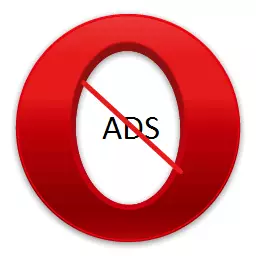
Nästan alla användare irriterar ett överflöd av reklam på Internet. Reklam i form av popup-fönster och irriterande banderoller ser särskilt irriterande ut. Lyckligtvis finns det flera sätt att inaktivera reklam. Låt oss ta reda på hur du tar bort annonsering i opera-webbläsaren.
Stänger av annonseringsverktyg Browser
Det enklaste alternativet är att inaktivera annonsering med de inbyggda webbläsarverktygen.
Du kan köra annonsen blockering till elementet i form av en sköld i yttersta höger om webbläsarens adressrad. När låset är aktiverat förvärvar ikonen i adressfältet i webbläsaren formen av den korsade av den blå skölden, och antalet blockerade element indikeras i det numeriska uttrycket.
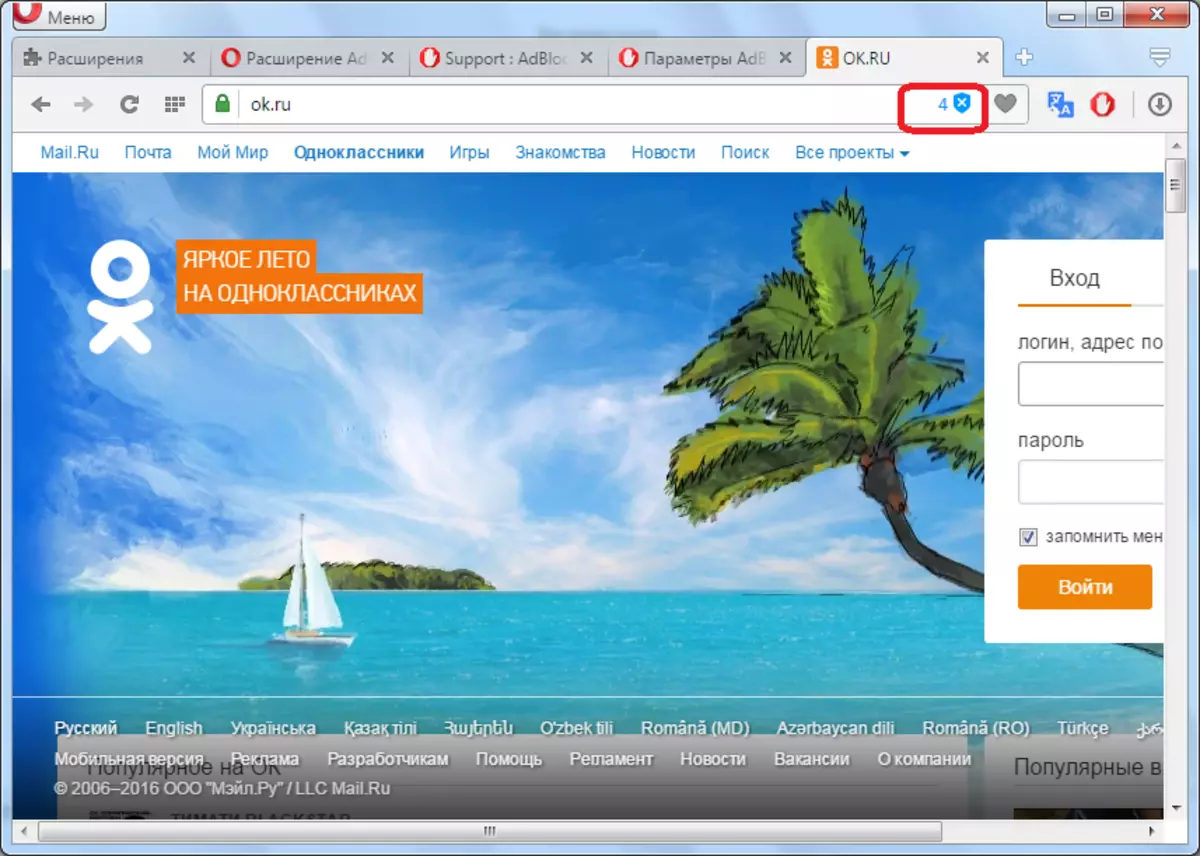
Om skyddet är avstängt, upphör skölden att korsas, bara de gråa konturerna sparas.

När du klickar på skärmen visas omkopplaren på att koppla på annonseringslås och dess frånkoppling, samt information om de låsta objekten på den här sidan i den numeriska och grafiska formen. När låset är på, flyttas strömbrytaren till höger, i motsatt fall - till vänster.
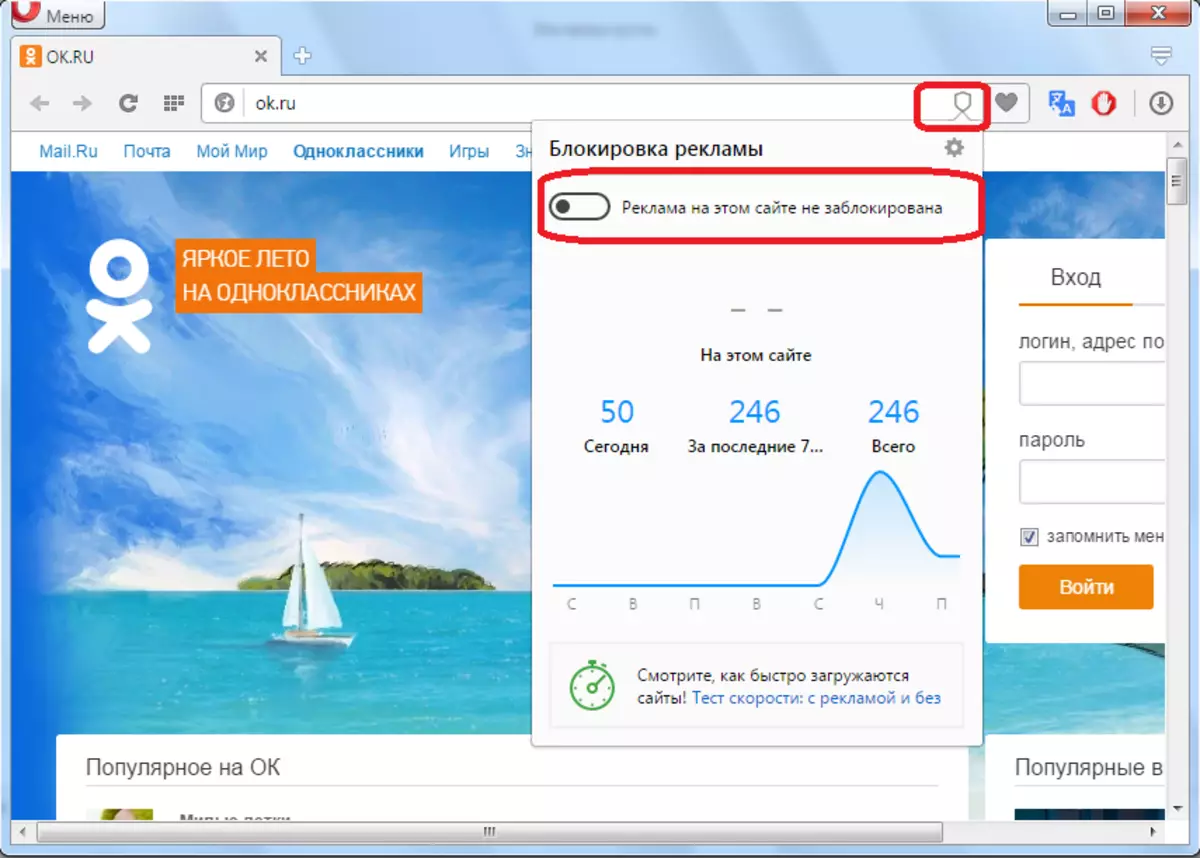
Om du vill blockera annonsering på webbplatsen, var noga med att kontrollera reglagets status, och om nödvändigt, aktivera skyddet, sug den till höger. Även om standardskyddet måste sättas på, men av olika anledningar kan det ha blivit avstängt tidigare.
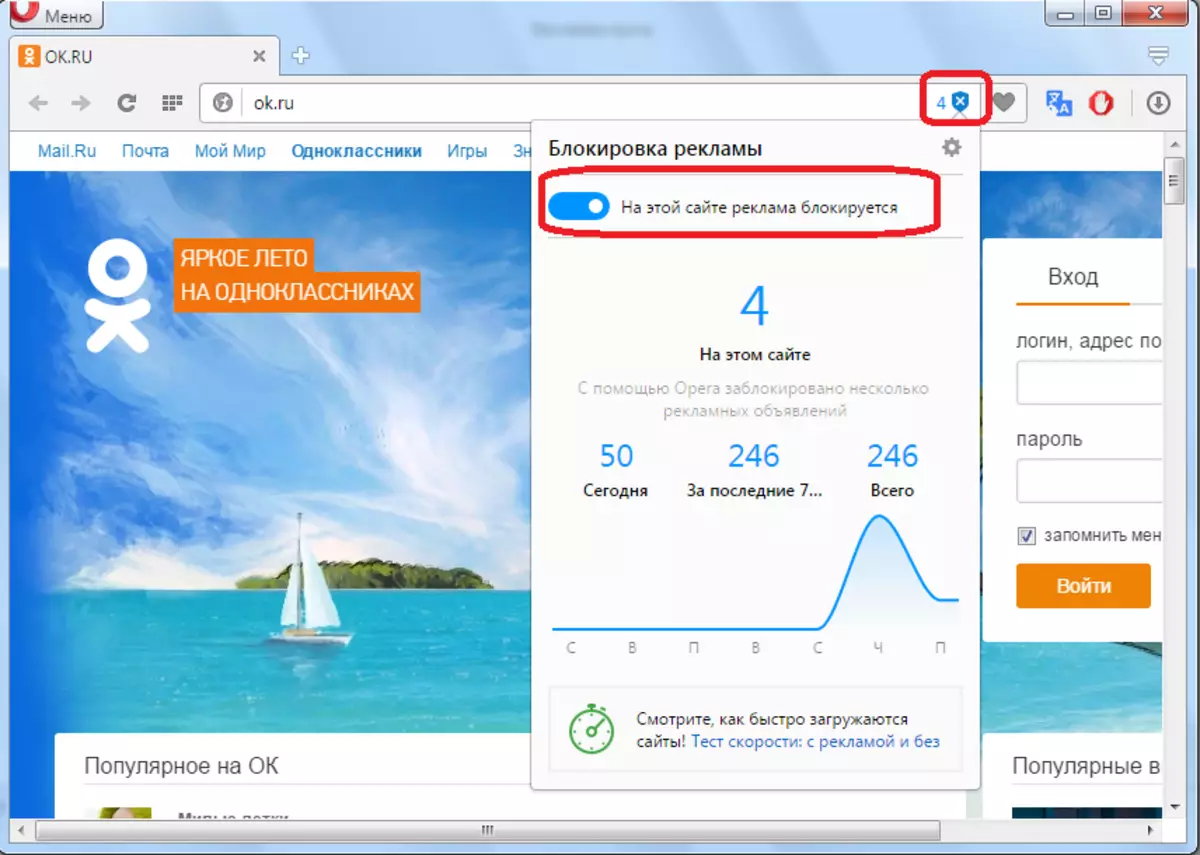
Dessutom, klickar du på skärmen i adressfältet och sedan genom att klicka på popup-fönstret till växelikonen i sitt övre högra hörn, kan du komma in i avsnittet Innehållslåsinställningar.
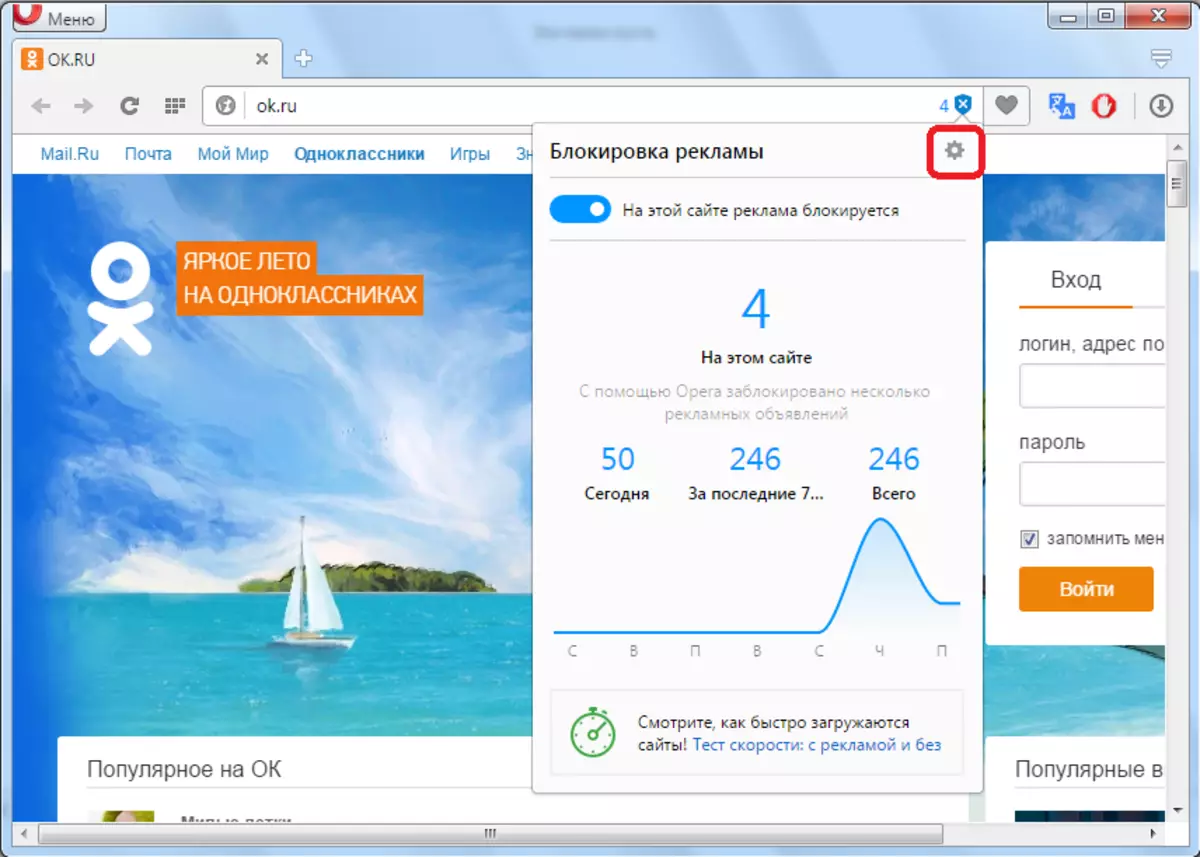
Men vad ska jag göra om sköldikonen inte visade sig vara i adressfältet i webbläsaren? Det innebär att blockering inte fungerar, eftersom det är inaktiverat i de globala operainställningarna, om övergången till vilken vi pratade ovan. Men för att komma in i de inställningar som anges ovan hur det inte fungerar, eftersom Shield-ikonen är inaktiverad alls. Du bör göra det med ett annat alternativ.
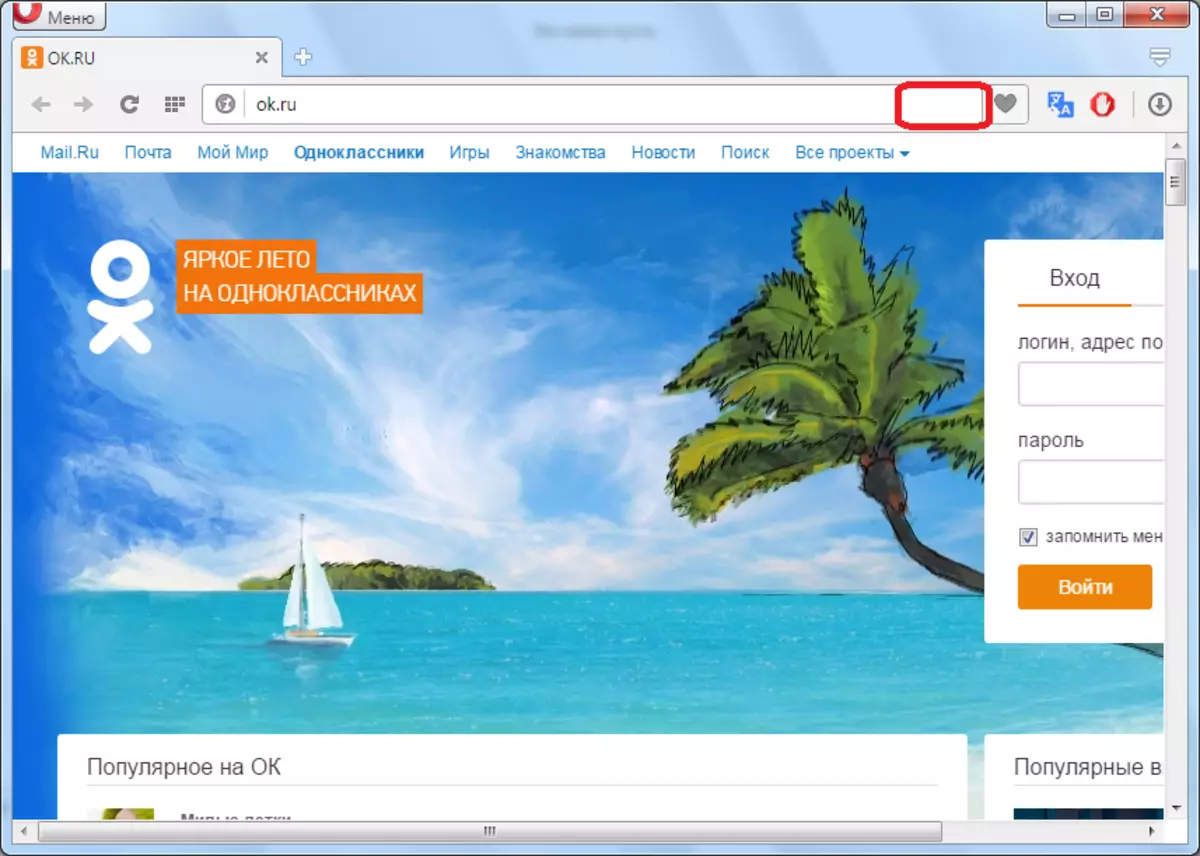
Gå till huvudmenyn i Opera-programmet och välj "Inställningar" från den utestående listan. Övergången kan också utföras genom att helt enkelt genom att trycka på tangentbordsknappen på tangentbordet ALT + P.
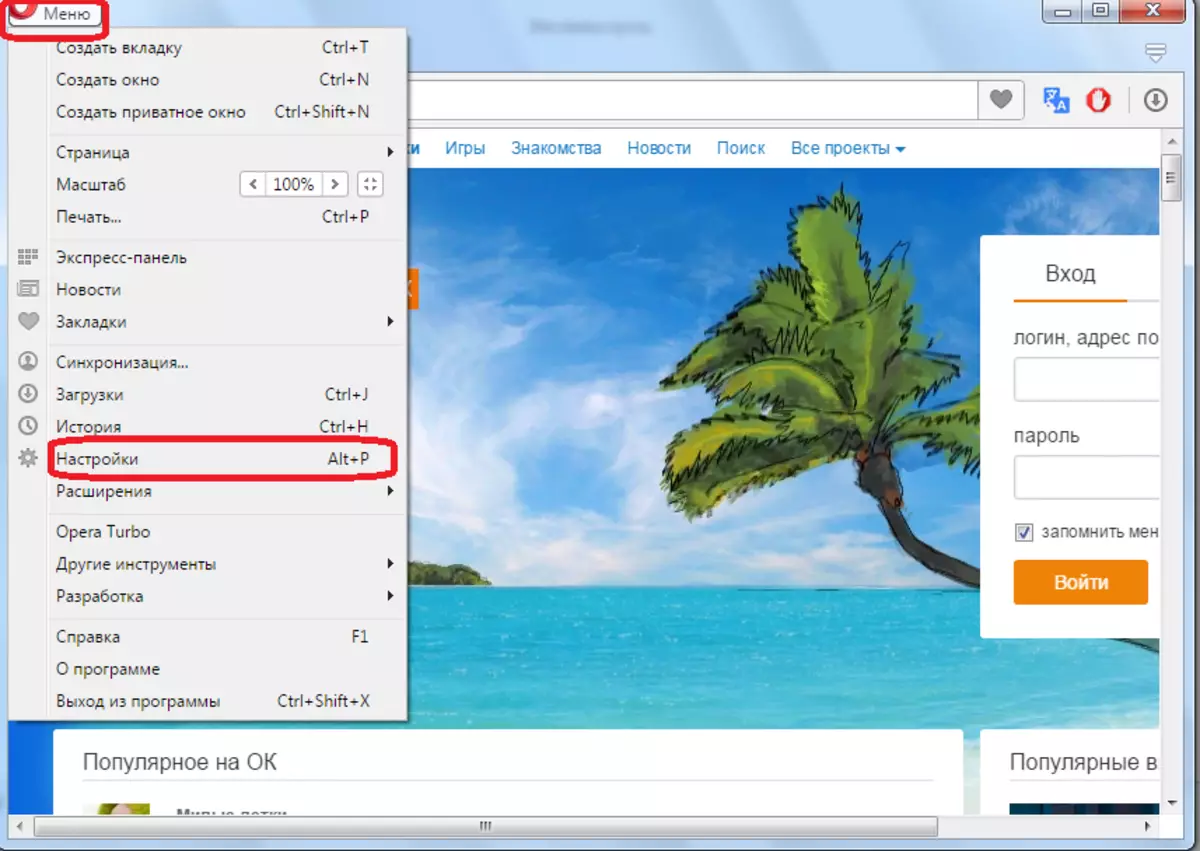
Innan USA öppnar ett fönster av globala operativa programinställningar. I den översta delen finns ett block som är ansvarigt för att koppla bort reklam. Som du kan se är kryssrutan från "blockreklam" -posten borttagen, varför låsbrytaren i adressfältet i webbläsaren var för oss otillgängliga.

För att slå på låset, markera kryssrutan "Blockerapparat".

Som du kan se, därefter visas knappen "Undantag Management".
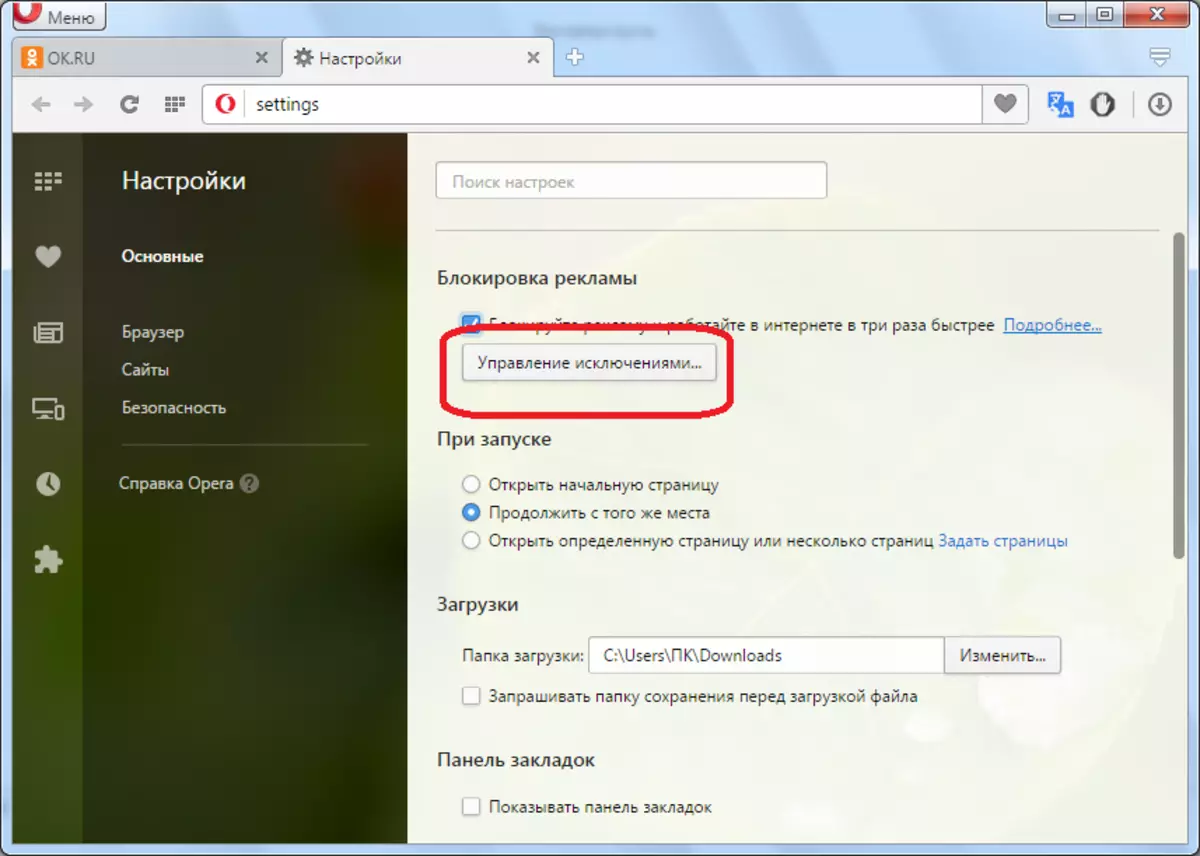
Efter att ha klickat på det visas ett fönster, där du kan lägga till webbplatser eller enskilda objekt till dem, som kommer att ignoreras av blockeraren, det vill säga sådan annonsering kommer inte att kopplas från.
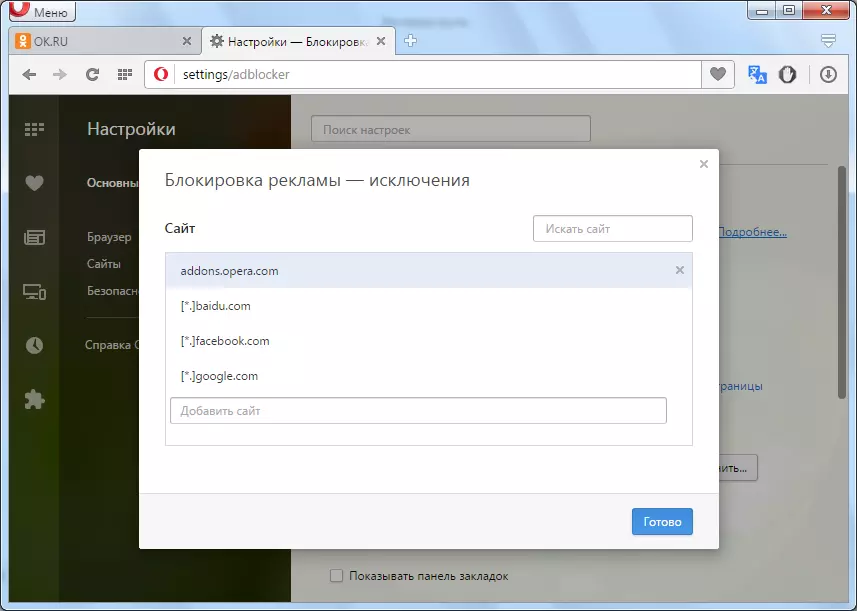
Återgå till fliken med en öppen webbsida. Som du kan se visas ikonen för annonseringsblockering igen, det betyder att vi nu kan stänga av och inkludera reklaminnehåll direkt från adressfältet separat för varje plats, i enlighet med behovet.
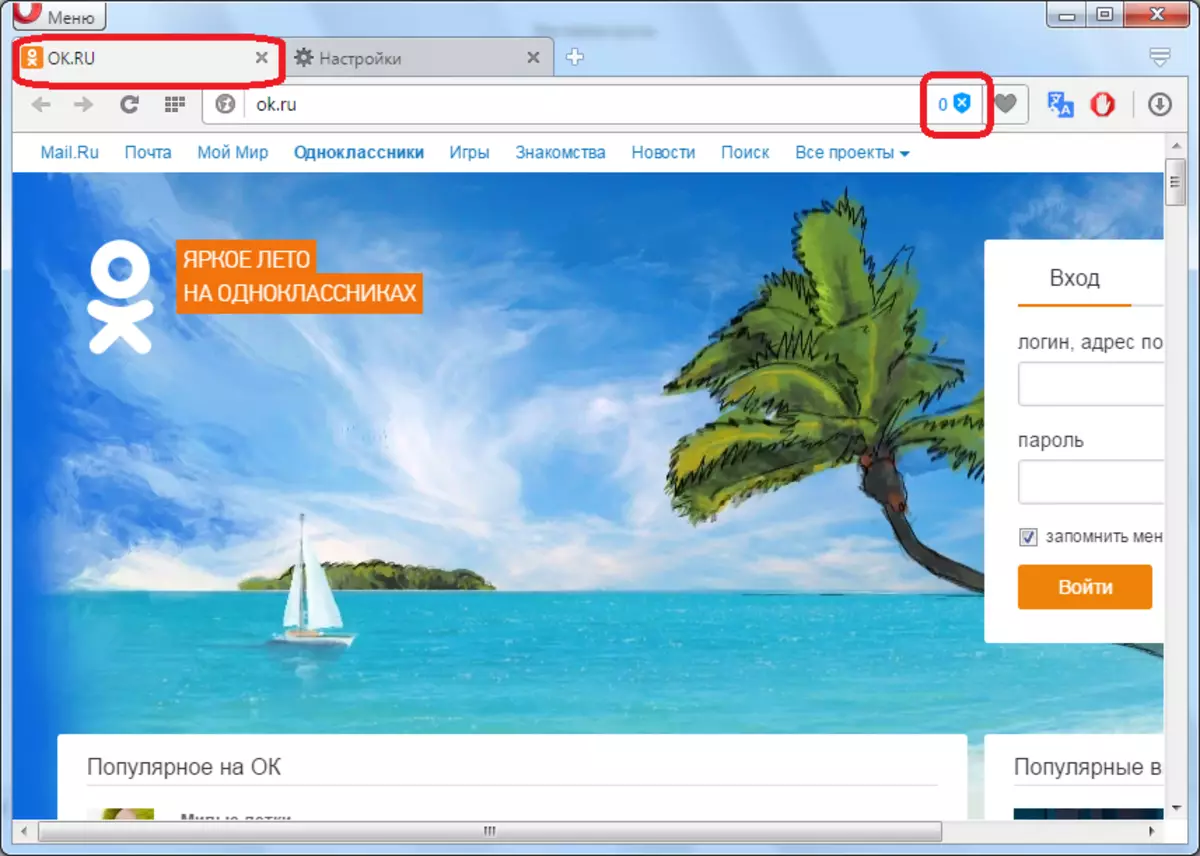
Inaktivera reklam med hjälp av tillägg
Även om de inbyggda opera webbläsarverktygen kan inaktivera reklaminnehåll i de flesta fall, men fortfarande inte med varje typ av reklam kan de klara. För att helt inaktivera reklam i operaanvändning använder tredjeparts tillägg. De mest populära av dem är adblock-förlängningen. Vi kommer att prata om det mer detaljerat nedan.
Detta tillskott kan installeras i din webbläsare via operaens officiella hemsida i avsnittet Extensions.

Efter installationen visas programikonen i webbläsarens verktygsfält i form av en vit handflata på en röd bakgrund. Det innebär att reklaminnehåll på den här sidan är låst.
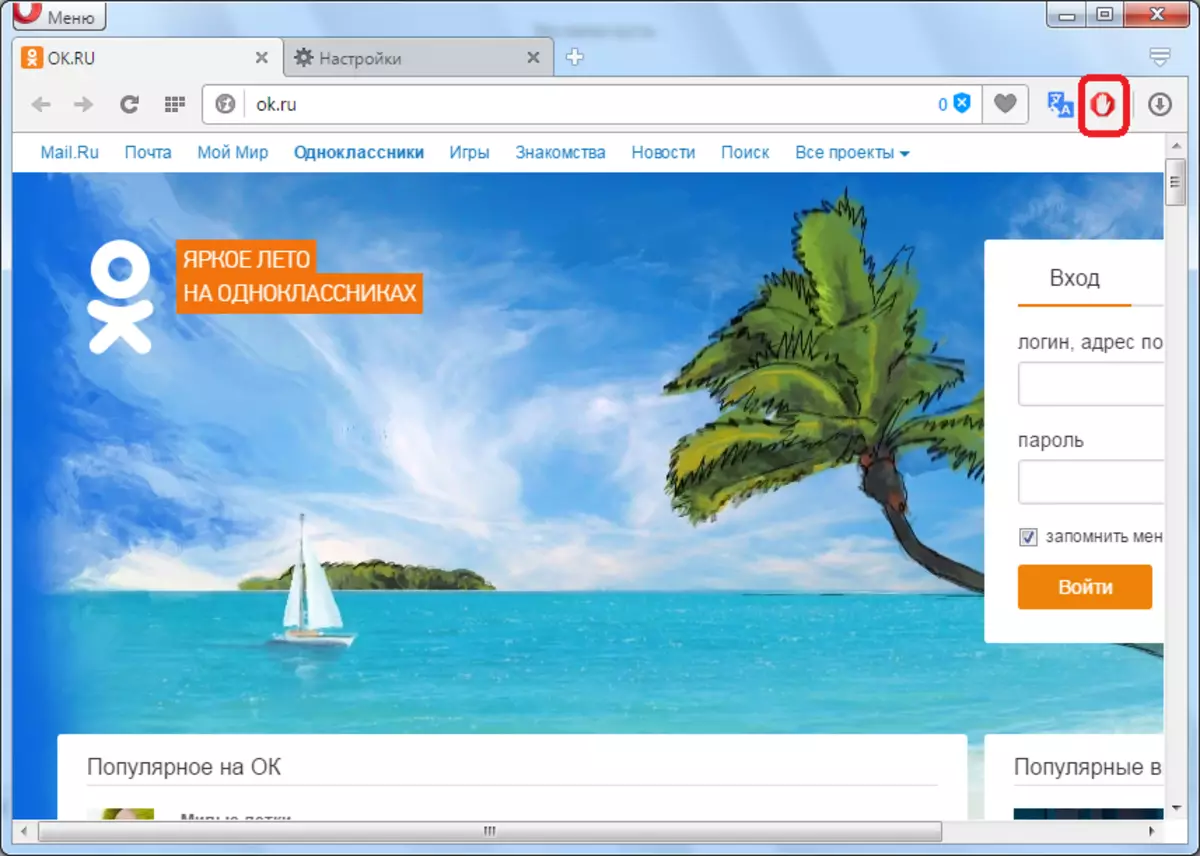
Om bakgrunden till tilläggsikonen blev grå, betyder det att blockering av reklam är avstängd.
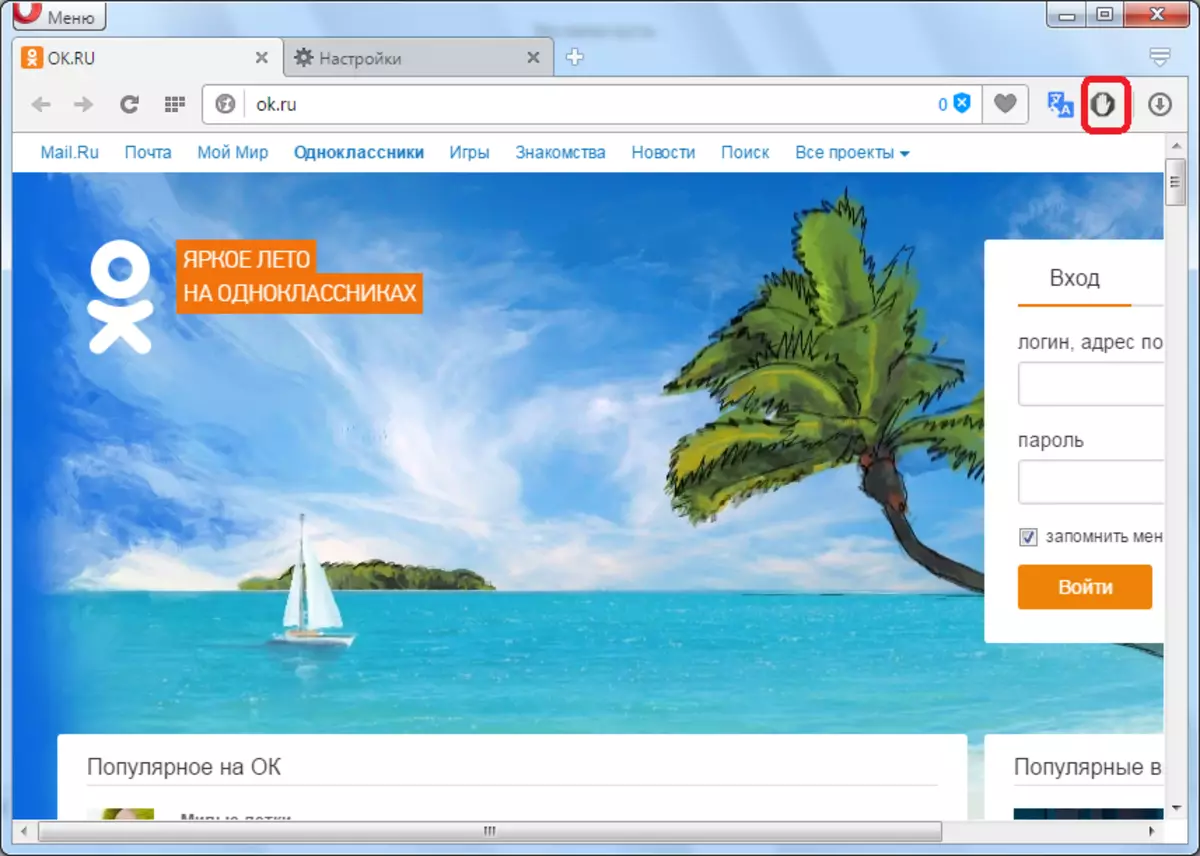
För att återuppta det, klicka på ikonen och välj objektet "Resume Adblock" och uppdatera sedan sidan.
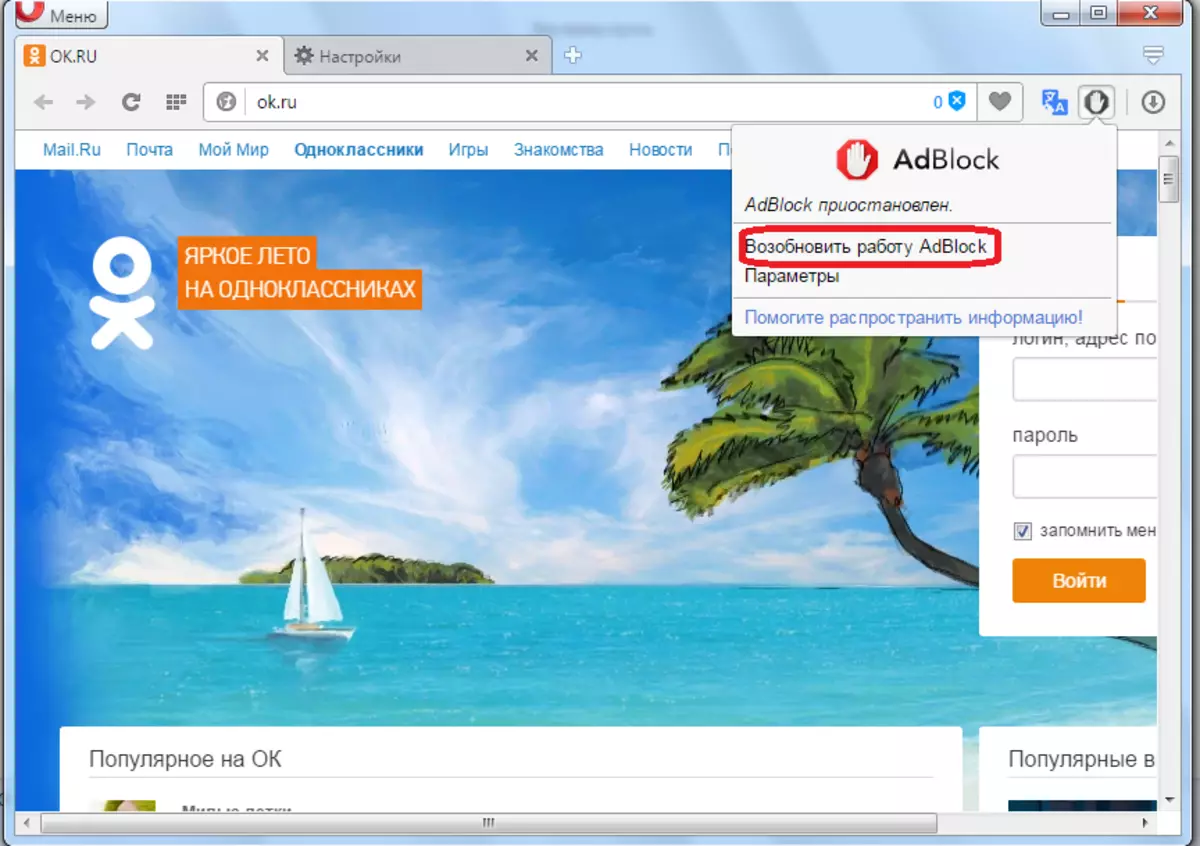
Som du kan se, förvärvade bakgrunden på ikonen igen en röd färg, vilket indikerar återupptagandet av operationsläget för annonsen.
Men när inställningar som standard blockerar Adblock inte helt all reklam, men endast aggressiv, i form av banners och popup-fönster. Detta görs för att användaren åtminstone delvis stödjat skaparna av webbplatsen, tittar genom diskret reklam. För att bli av med reklam i operaen alls, klicka igen på ikonen Adblock Extension, och i menyn som visas väljer du "Parametrar".
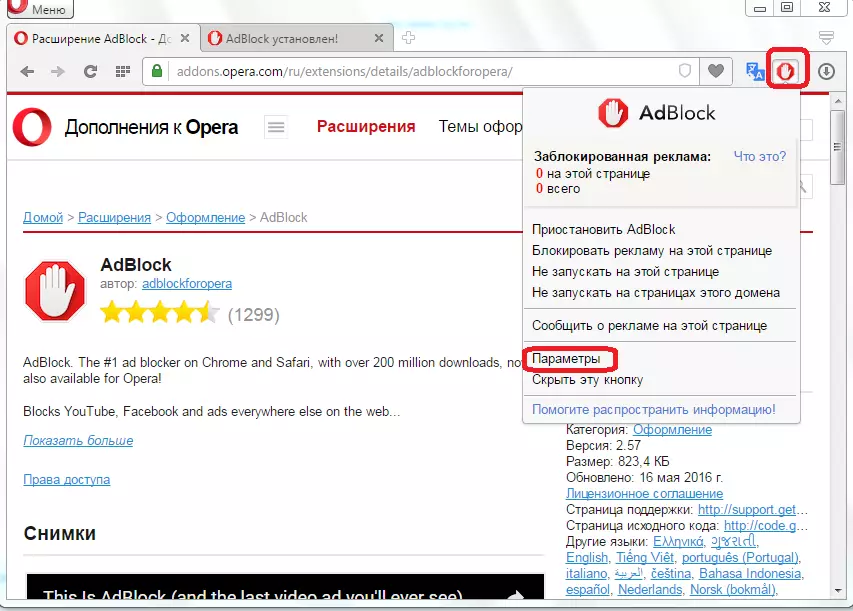
Kommer till adblockens justeringsinställningar, vi kan observera att den första punkten i parametrarna "löser lite diskret annonsering" är markerad med ett kryssrutan. Det betyder att inte all reklam blockeras av denna expansion.
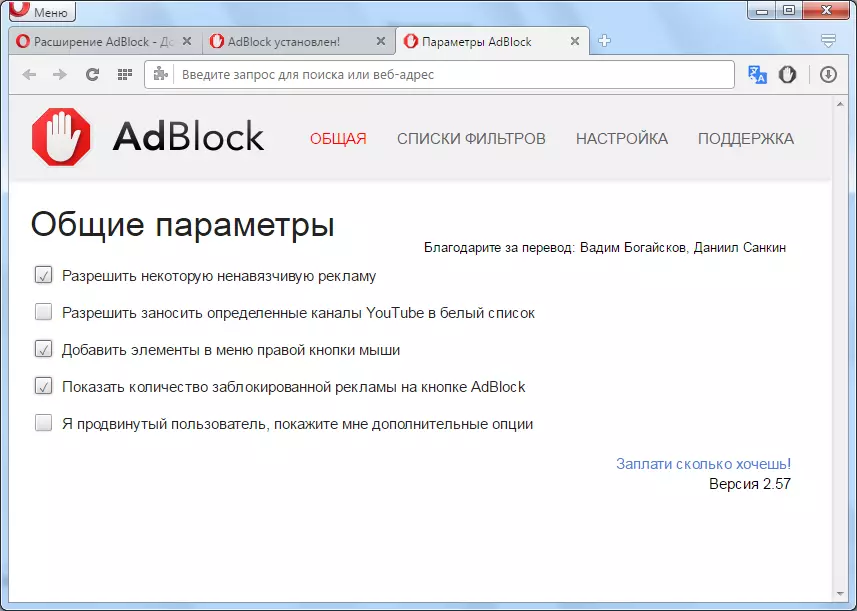
För att förbjuda reklam helt, ta ett fält. Nu kommer nästan all reklaminnehåll på webbplatser att avslutas.
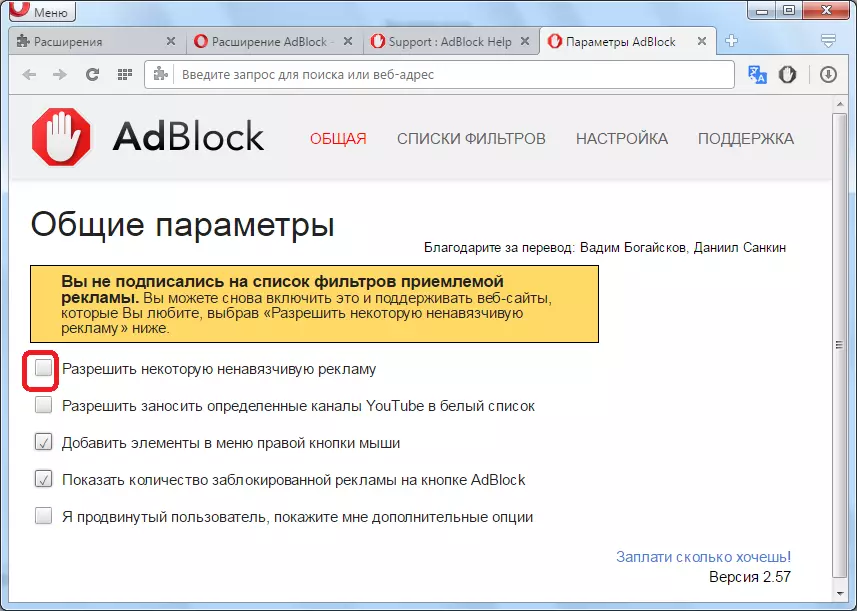
Installera Adblock Extension i Opera Browser
Som du kan se finns det två huvudsakliga sätt att blockera reklam i operatörsbläddraren: med inbyggda verktyg och genom att installera tillägg från tredje part. Det mest optimala alternativet är det där både data för skyddsalternativet från reklaminnehåll kombineras.
